Was ist Openwith.exe und wie behebt man seine Fehler?
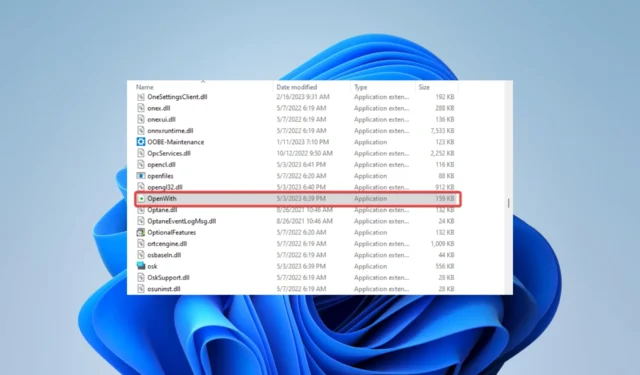
Wenn Sie jemals versucht haben, eine Datei auf dem Windows-Betriebssystem zu öffnen, müssen Sie openwith.exe verwendet haben. Sie fragen sich vielleicht, wie das geht, da Sie eine solche Datei nicht absichtlich ausgeführt haben.
In diesem Leitfaden untersuchen wir die ausführbare Datei, sagen Ihnen, dass sie verwendet wird, und helfen Ihnen, häufige Fehler zu beheben.
Was ist Openwith.exe?
Die ausführbare Datei openwith.exe ist eine Komponente des Windows-Betriebssystems. Es verwaltet, wie sich das Dialogfeld „ Öffnen mit“ verhält, wenn ein Benutzer versucht, eine Datei mit einer unbekannten oder unbekannten Dateierweiterung zu öffnen.
Der Hauptzweck von Openwith.exe besteht darin, die Auswahl der richtigen Software zum Öffnen eines bestimmten Dateityps zu erleichtern. OpenWith.exe startet beispielsweise die Standard- Bildbetrachtersoftware, wenn Sie auf a doppelklicken. jpg-Datei.
Zu den häufigsten Fehlern im Zusammenhang mit der ausführbaren Datei gehören „openwith.exe nicht gefunden“, ein openwith.exe-Anwendungsfehler und eine beschädigte oder fehlende openWith.exe-Datei. Lassen Sie uns Ihnen zeigen, wie Sie diese beheben können.
Wie behebe ich openwith.exe-Fehler?
Bevor Sie mit der detaillierten Fehlerbehebung fortfahren, sollten Sie die folgenden Problemumgehungen ausprobieren:
- Starten Sie den Computer neu, da ein Neustart möglicherweise stark genug ist, um kleinere Gerätestörungen zu beheben.
- Führen Sie einen Malware-Scan durch, um den Fehler aufgrund einer Virusinfektion auszuschließen.
- Deinstallieren Sie die problematische Anwendung und installieren Sie sie erneut von einer frisch heruntergeladenen Kopie.
Wenn die oben genannten Schritte nicht funktionieren, fahren Sie mit den detaillierteren Lösungen unten fort.
1. Reparieren Sie die Windows-Registrierung
Probleme mit der Registrierung können zu Problemen mit openwith.exe führen. Sie können zwar manuelle Änderungen vornehmen, wir empfehlen jedoch die Verwendung automatisierter oder spezieller Registry-Reparatursoftware .
Die Registrierung kann im Laufe der Zeit Fehler, defekte Links, verwaiste Einträge und fehlerhafte Daten entwickeln, was sich auf die Systemstabilität und -leistung auswirkt. Diese Registrierungsreparaturtools dienen zum Scannen und Beheben von Problemen in der Windows-Registrierung.
2. Führen Sie einen System File Checker (SFC)-Scan durch
- Drücken Sie Windows+, Rum das Dialogfeld „Ausführen“ zu öffnen .
- Geben Sie cmd ein und drücken Sie Ctrl + Shift + Enter.
- Geben Sie das folgende Skript ein und klicken Sie, Enter um den Scan auszuführen.
sfc /scannow - Warten Sie, bis der Scan abgeschlossen ist, starten Sie dann Ihren Computer neu und überprüfen Sie, ob der Fehler dadurch behoben wird.
3. Stellen Sie openwith.exe wieder her
- Starten Sie einen Backup-Windows-Laptop und drücken Sie Windows+ , Eum den Datei-Explorer zu öffnen .
- Navigieren Sie zum folgenden Pfad:
C:\WINDOWS\System32 - Suchen Sie nach der openwith-Datei und kopieren Sie sie auf ein beliebiges Speichermedium.
- Öffnen Sie den System32- Pfad auf dem problematischen Computer, fügen Sie die kopierte Datei ein und überprüfen Sie, ob das Problem dadurch behoben wird.
4. Führen Sie eine Systemwiederherstellung durch
- Drücken Sie Windows+, Rum das Dialogfeld „Ausführen“ zu öffnen.
- Geben Sie rstrui ein und drücken Sie Enter.
- Klicken Sie auf Weiter .
- Wählen Sie einen Wiederherstellungspunkt und klicken Sie auf Weiter .
- Klicken Sie abschließend auf die Schaltfläche „Fertig stellen“ und warten Sie, bis der Vorgang abgeschlossen ist.
Wenn Sie eine Fehlermeldung im Zusammenhang mit openwith.exe erhalten, erhalten Sie normalerweise eine Benachrichtigung, die Ihnen bei der Auswahl der Fehlerbehebungsmethoden oder -lösungen helfen soll. In den meisten Fällen können Sie mit einer der oben genannten Lösungen eine Lösung finden.
Schließlich freuen wir uns, von Ihnen zu hören. Wenn Sie also Fragen haben, kontaktieren Sie uns über den Kommentarbereich unten.



Schreibe einen Kommentar